如何Excel使用规划求解(用EXCEL规划求解利润最大)
有极多朋友不知晓当前EXCEL的软件有关教程,现在神奇下载软件教程频道编辑给各位玩家奉上如何Excel使用规划求解内容,希望能带给大家一些帮助,一起来看一下吧!
假设某企业销售的产品分为3种,这3种产品的成本、售出数量和单价等都是已知条件,要根据这些条件求解当销售利润达到最大化时各种产品的售出数量。具体操作如下:
方法/步骤
安装规划求解:规划求解是Excel的一个插件,需要安装。打开新建文档左上角OFFICE按钮——Excel选项——自定义——从下列位置选择命令(所有命令)——加载宏——添加——确定。点击“加载宏”工具,弹出【加载宏】对话框,勾选“分析工具库“和”规划求解加载项“,点击”确定“。随即弹出Microsoft Office Excel对话框,点击”是“。开始安装。
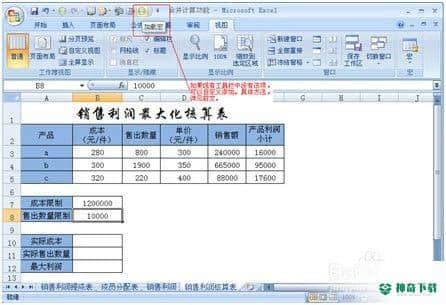
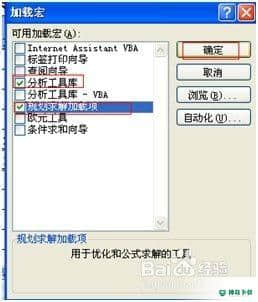

创建表格,如下。单击“数据“工具栏,选择”规划求解“,随即弹出【规划求解参数】对话框,在【设置目标单元格】中输入“$B$12”;在【可变单元格】中输入“$C$3:$C$5”,单击“添加”按钮,弹出【添加约束】对话框,在【单元格引用位置】输入“$B$10”,在其右侧的下拉列表中选择【<=】,在【约束值】中输入“$B$7”。
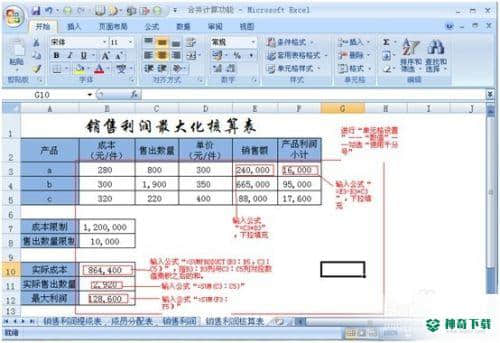
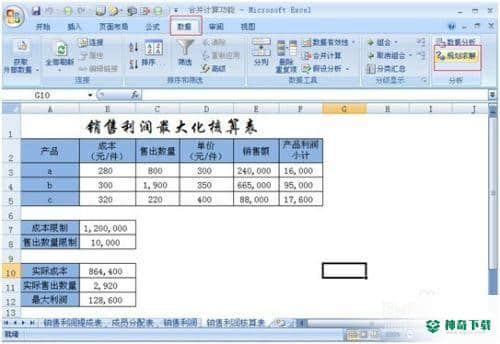
单击“添加”按钮,继续添加约束条件。使用相同方式,再添加4个约束条件。
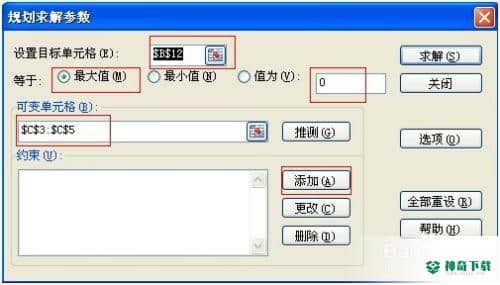
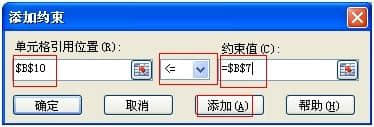
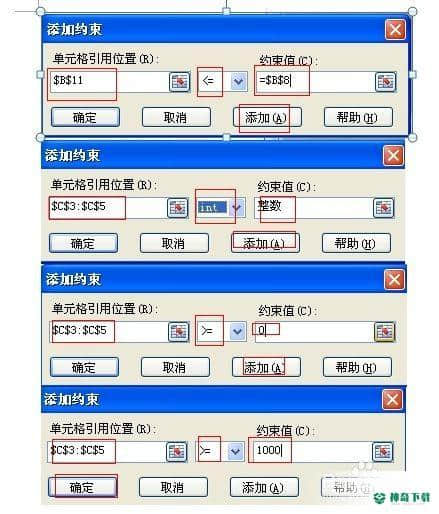
约束条件添加完毕,单击“确定”按钮,返回【规划求解参数】对话框,此时可发现在【约束】列表中显示出了添加的所有约束条件,然后单击“选项”按钮。随即弹出【规划求解选项】对话框,选中“采用线性模型”和“假定非负”,其余保持默认设定,单击“确定”。返回【规划求解参数】对话框,单击“求解”按钮。
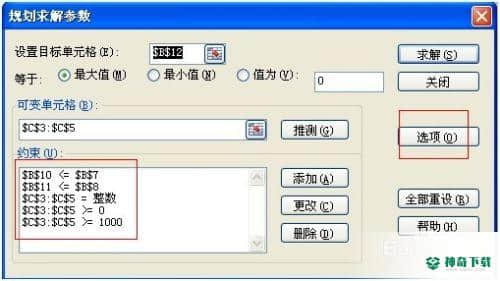
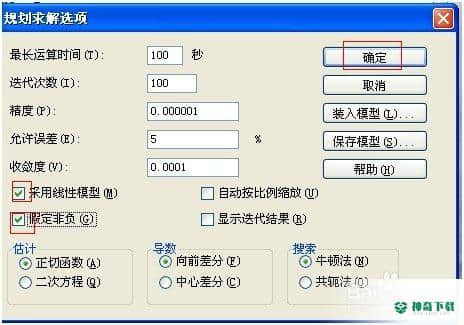
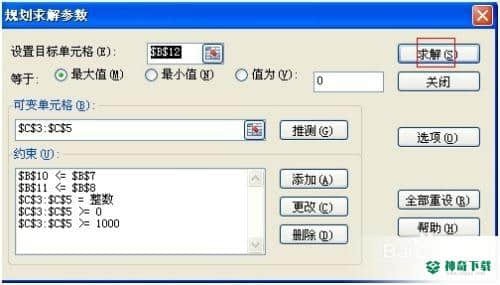
随即弹出返回【规划求解结果】对话框,提示已经找到一解满足条件,同时在工作表中显示出计算结果,用户可以看到各种产品的售出数量以及“最大利润”的数值。在【规划求解结果】对话框中的“报告”中选择“运算结果报告”,单击“确定”,返回工作表中,此时系统自动地在工作簿中插入一个《运算结果报告1》工作表,并显示出结果报告。
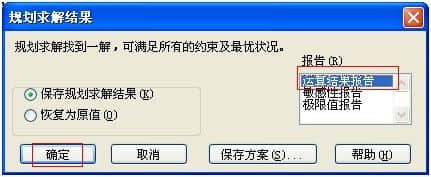
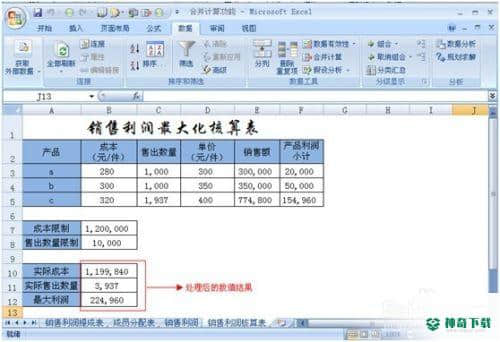
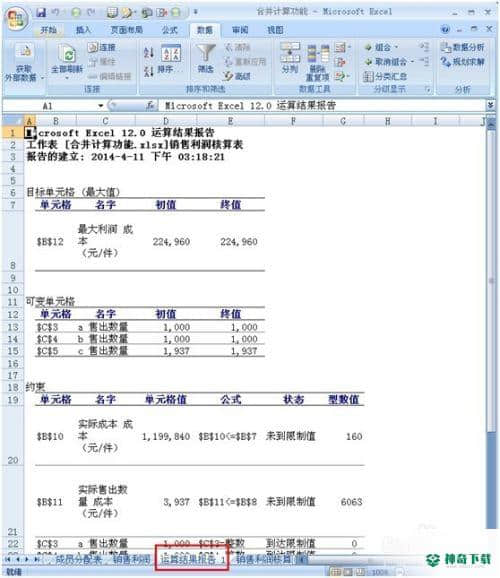
上面便是对于《如何Excel使用规划求解》软件全部内容了,希望能够帮到正在需要EXCEL软件教程朋友!更多丰富EXCEL软件内容教程,多多支持神奇下载!
相关文章
Excel2010创建迷你图(excel2010迷你图创建在哪里)
excel打印如何使用自定義的紙張(EXCEL如何自定义公式)
近期热门










